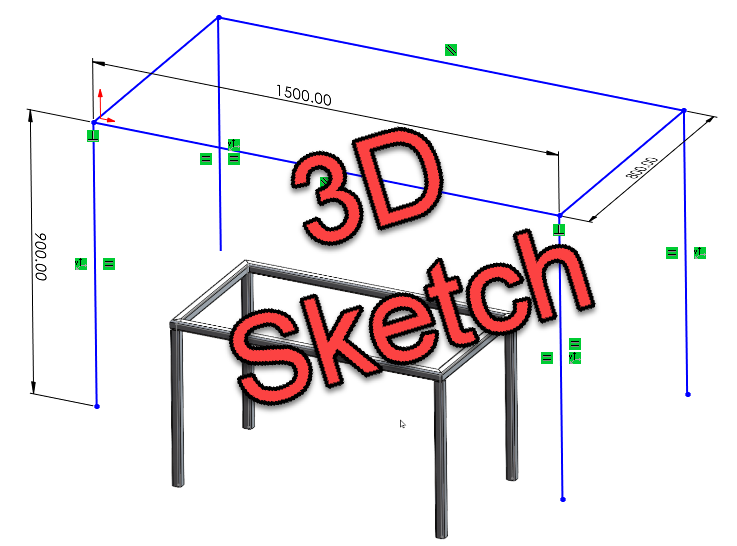اسکچ سه بعدی چیست؟ ترسیمهای دو بعدی در سالیدورک که تنها با نام اسکچ Sketch شناخته می شوند بعنوان اساسی ترین قسمت هر مدل سه بعدی هستند. ترتیب فرایند ساخت یک مدل سه بعدی معمولا رسم اسکچ و ساخت فیچر از آن بوده و به همین ترتیب تا تکمیل آن ادامه می یابد. اما شاید ندانید که اسکچهایی در سالیدورک وجود دارند که در فضای سه بعدی ایجاد شده و لزوما روی یک صفحه قرار نمیگیرند. این ترسیمها همانطور که حدس می زنید با نام 3D Sketch شناخته شده و ابزار قدرتمند در مدلسازی پیشرفته می باشد. در این مقاله با بررسی یک مثال با کاربردهای این نوع از ترسیم آشنا خواهید شد.
فهرست مطالب
ترسیم سه بعدی 3D Sketch چیست؟
خوب جواب این سوال تقریبا واضح است. ترسیم سه بعدی مشابه ترسیم دو بعدی می باشد با این تفاوت که برای رسم آن شما محدود به یک صفحه نبوده و می توانید در هر نقطه از فضای سه بعدی ترسیم را انجام دهید. برای ایجاد یک ترسیم سه بعدی تنها لازم است دستور 3D Sketch را که زیر مجموعه دستور Sketch می باشد اجرا کنید. دقت داشته باشید بر خلاف دستوراسکچ برای رسم اسکچ سه بعدی نیاز به انتخاب هیچ صفحه ای نمی باشد.
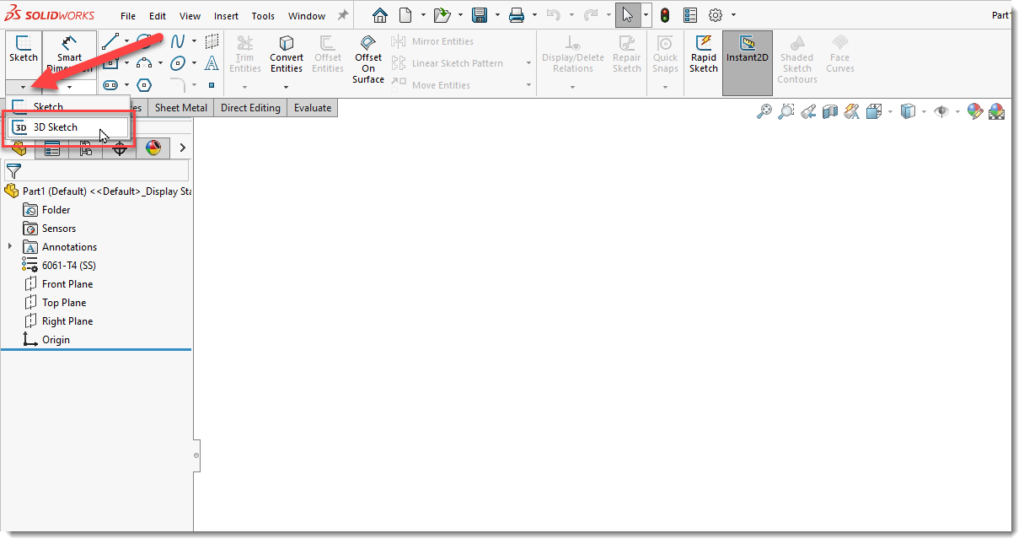
رسم اسکچ سه بعدی می تواند چالش برانگیز باشد، اما زمانی که اصول اولیه را درک کنید، خواهید دید ابزار بسیار قدرتمندی است. از اسکچ سه بعدی می توانید در ایجاد مسیر برای فیچر sweep استفاده کنید (در صورتیکه مسیر آن سه بعدی باشد) و یا اینکه در بخش weldment برای ساخت مدل Wire Frame سازه از آن بهره گیرید.
رسم یک اسکچ سه بعدی و جهت رسم
همانطور که گفته شد برای رسم اسکچ سه بعدی نیازی به انتخاب صفحه نبوده و تنها با اجرای این دستور وارد محیط رسم آن می شوید. نکته مهمی که هنگام ترسیم سه بعدی باید از آن آگاه بود، جهت گیری نشانگر ماوس هنگام شروع رسم خطوط دراسکچ است.
در این مثال می خواهیم یک فریم ساده برای میزی که در تصویر زیر می بینید ایجاد کنیم.

ابتدا دستور 3D Sketch را اجرا کرده و سپس دستور مستطیل را اجرا کنید. برای تعیین گوشه اول مستطیل یک بار در نقطه دلخواه در ناحیه گرافیکی کلیک کنید. همانطور که می بینید مستطیل در جهت درستی قرار ندارد. نشانگر ماوس به شما جهتی را نشان می دهد که خطوط روی آن رسم میشوند. به محورهای مختصات قرمز در مبدا و همچنین عبارت XY در زیر نشانگر ماوس توجه کنید. عبارت XY نشان می دهد که خطوطی که ایجاد میکنید روی صفحه ای رسم می شوند که به موازات صفحه XY (همان صفحه Front) خواهند بود. در اینجا میخواهیم ابتدا رویه میز را رسم کنیم و این رویه می بایستی روی صفحه ای به موازات ZX باشد.
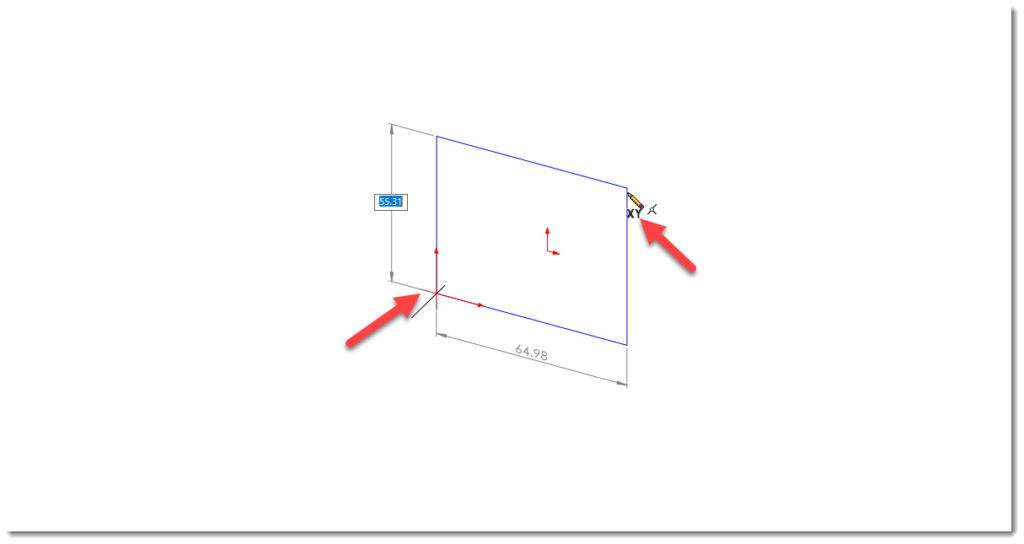
برای تغییر صفحه رسم باید کلید TAB روی صفحه کلید را فشار دهید تا صفحات رسم در جهتهای صفحه موجود بچرخد. با هر بار فشردن دکمه TAB صفحه رسم تغییر کرده و نام آن در کنار نشانگر ماوس به نمایش در می آید. پس از انتخاب جهت موردنظر با کلید TAB (در اینجا ZX) نقطه دوم که گوشه دوم مستطیل می باشد را مشخص کنید.
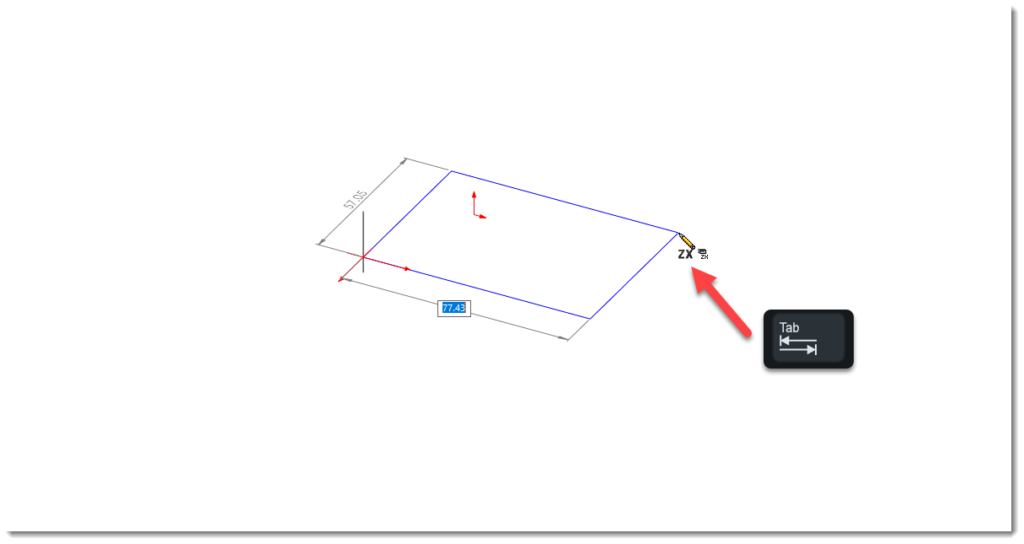
خوب نوبت به پایه های میز می رسد. بدون اینکه از اسکچ سه بعدی خارج شوید، دستور خط را اجرا کنید. به محض اینکه ابزار خط را فعال کنید، نشانگر ماوس آخرین جهت صفحه ای را که روی آن ترسیم انجام گرفته است، یعنی ZX را منعکس می کند.
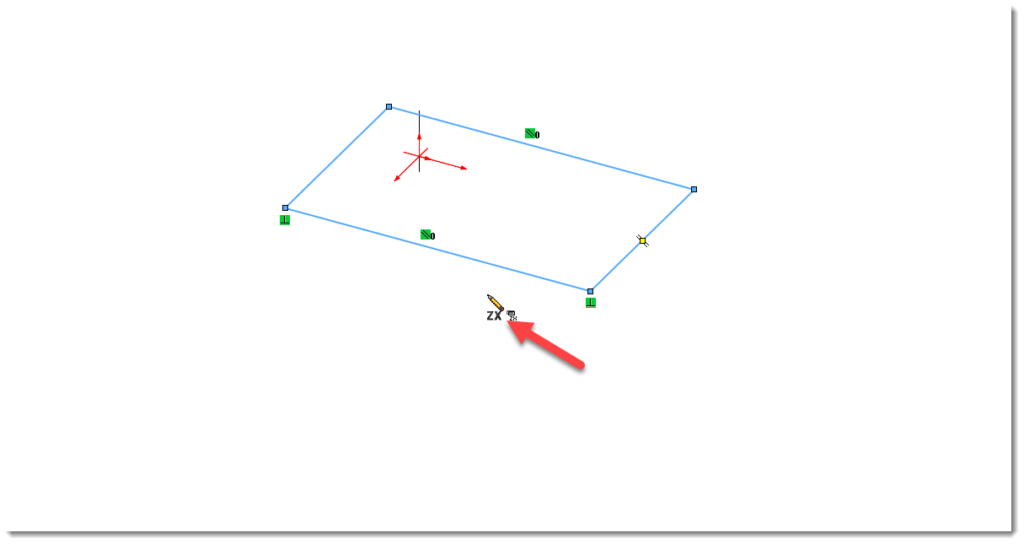
ولی پایه های میز باید در جهت Y رسم شوند پس با فشردن دکمه TAB روی کیبرد جهت ترسیم را به XY تغییر دهید.
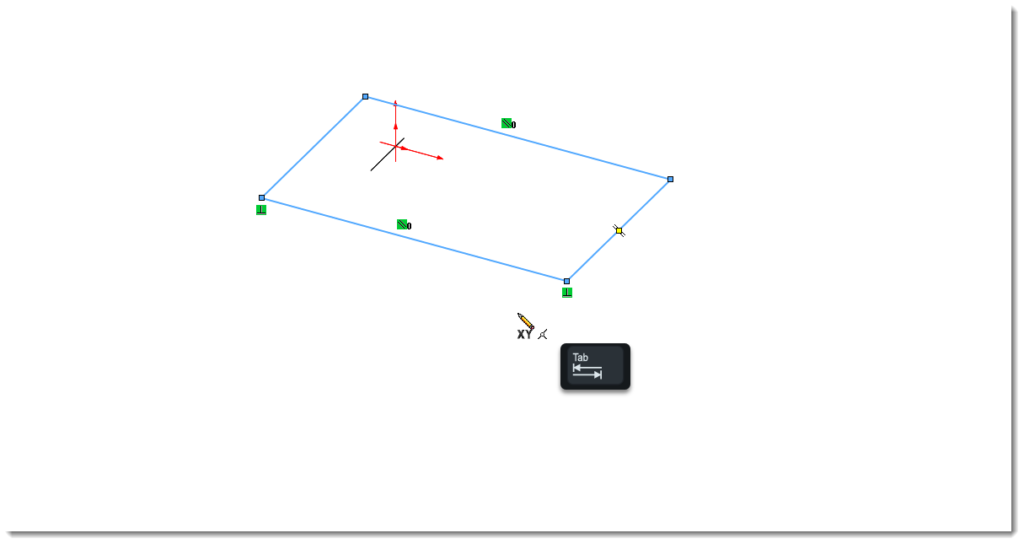
حال برای رسم خط از یکی از گوشه های مستطیل استفاده کرده و یک خط در امتداد محور Y رسم کنید. دقت داشته باشید زمانیکه خط در راستای محور Y قرار میگیرد قید Along Y ظاهر میشود که خط را در راستای این محور مقید میکند.
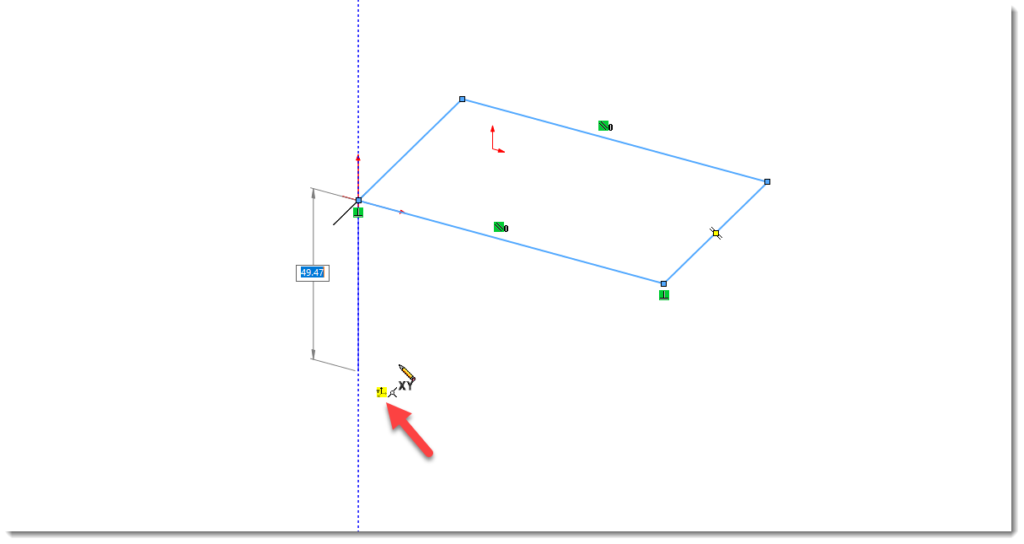
بهمین ترتیب سه خط دیگر در سه گوشه دیگر مستطیل رسم کنید. اگر یکی از خطوط در جهت Y رسم نشدند می توانید این قید را به آن اضافه کنید. با کلیک روی یکی از خطوط مشاهده میکنید که سه قید جدید در اسکچ سه بعدی وجود دارند که به نامهای Along X ، Along Y ، Along Z بوده و می توانند خطوط را در یکی از جهت های محورهای X , Y, Z مقید کنند. تمامی خطوطی که در این مرحله رسم میکنید باید دارای این قیدها باشند.
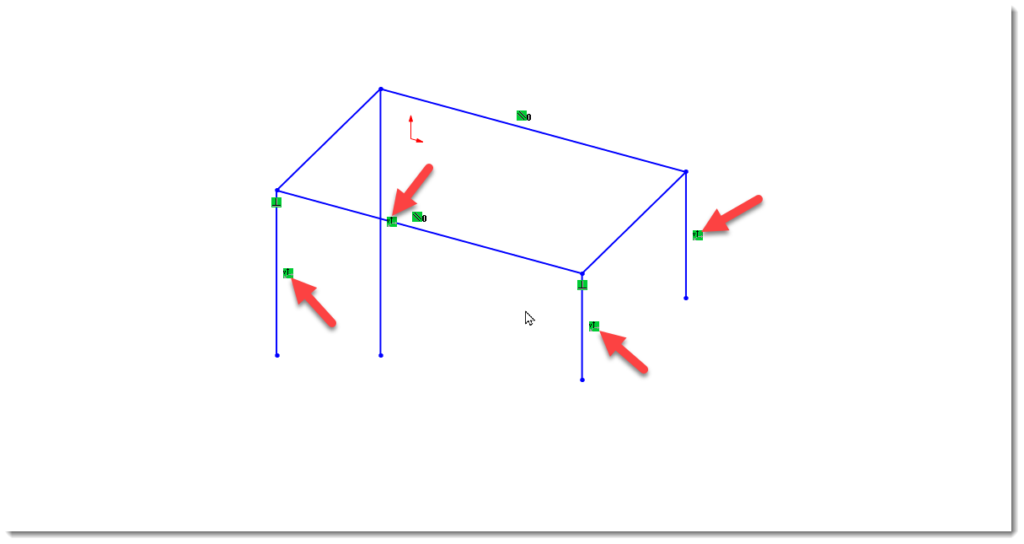
حال هر چهار خط را انتخاب کرده و قید Equal را انتخاب کنید تا قید تساوی بین هر چهار خط ایجاد شود.
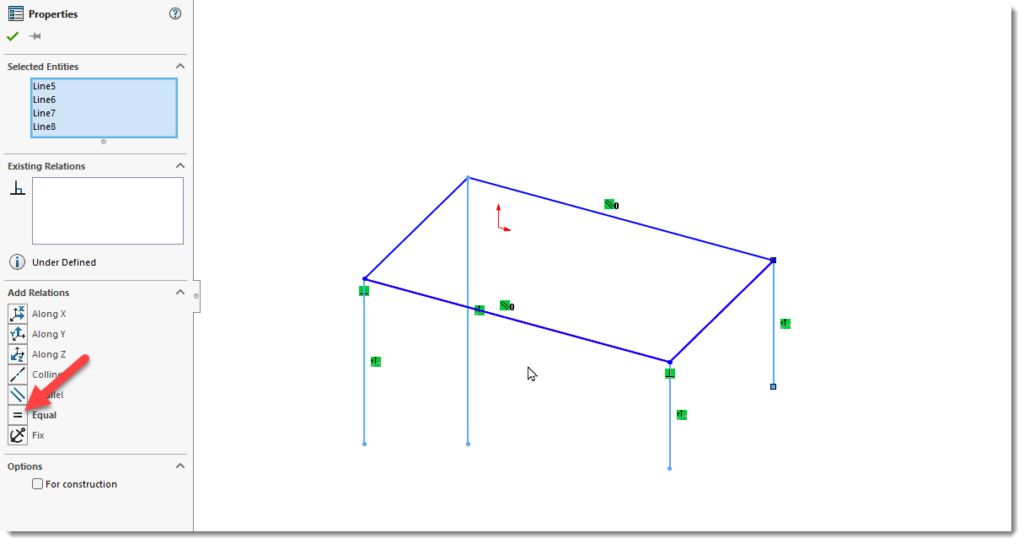
برای اندازه گذاری در اسکچ سه بعدی میتوانید از همان ابزار آشنای smart dimension استفاده کنید. با استفاده از این ابزار اسکچ را اندازه گذاری کنید.
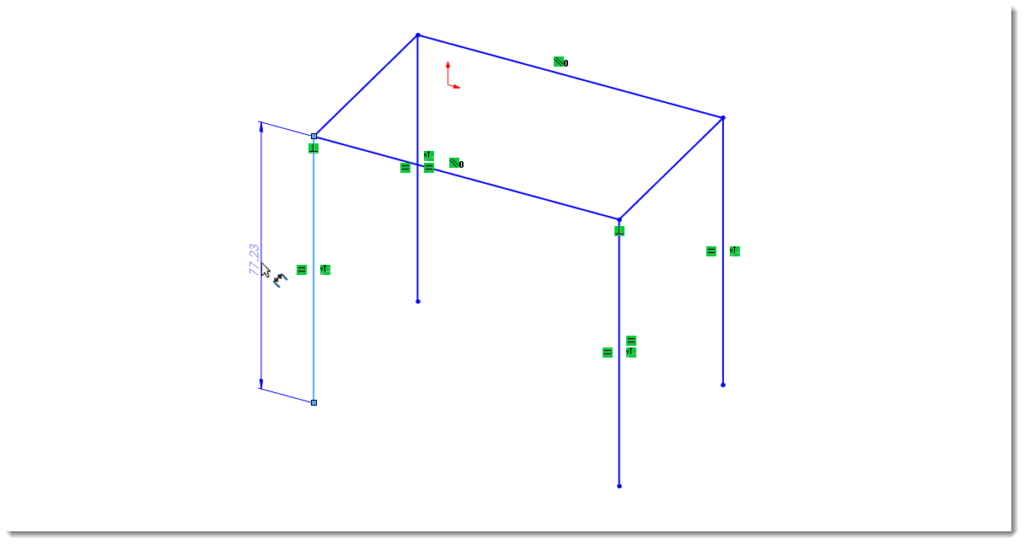
خوب همانطور که میبنید اسکچ سه بعدی شما آماده بوده و میتوانید از آن در بخش Weldment استفاده کنید.
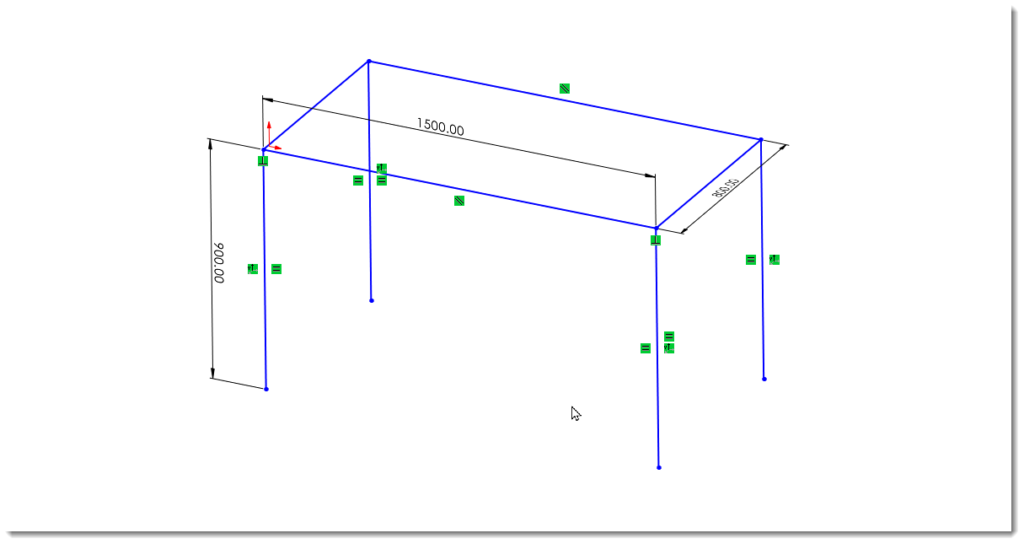
موارد استفاده از اسکچ سه بعدی
اسکچ های سه بعدی در موارد خاصی در Solidworks بسیار مفید هستند:
- می توان از آن در Weldments برای ایجاد فریم سازه جوشکاری استفاده کرد.
- میتواند برای ایجاد مسیر مورد نیاز در فیچرهای sweep و loft بسیار مفید باشد.
- اسکچهای سهبعدی همچنین در ماژول روتینگ برای ایجاد مسیر لوله و یا کابل برق مورد استفاده قرار میگیرد.
- استفاده از گزینه اسکچ سه بعدی در دستور Hole Wizard به شما این امکان را می دهد که نوع مشابهی از سوراخ ها را بر روی چندین وجه ایجاد کنید.
تفاوتهای اسکچ سه بعدی و دو بعدی
اسکچ سه بعدی دارای ابزارهای اضافی خاص می باشد، اما در مقایسه با طرح دو بعدی، تعدادی محدودیت نیز دارد. بیایید نگاهی به تفاوتها بیندازیم:
- شما نمی توانید از دستورهای Ellipse، Slot، Polygon یا Text در Sketch سه بعدی استفاده کنید.
- ابزارهای پترن خطی و دایروی و همچنین ابزار افست نیز در اسکچ سه بعدی در دسترس نیستند.
- دستور Spline on Surface فقط به صورت اسکچ سه بعدی در دسترس است.
- ابزار Offset on Surface به شما امکان می دهد لبه ها مدل را بر روی سطوح آفست کنید و تنها بصورت اسکچ سه بعدی وجود دارد.
- قیدها و ابعاد بیشتری دراسکچ سه بعدی در دسترس شما قرار دارد.
صفحات در اسکچ سه بعدی
در هنگام رسم یک اسکچ سه بعدی گاهی لازم است قسمتی از آن روی یک صفحه مشخص رسم شود. خبر خوب اینکه شما میتوانید صفحاتی در اسکچ سه بعدی ایجاد کنید که تنها در خود اسکچ وجود داشته باشند و می توانید از این صفحات برای رسم استفاده کنید. وقتی یک صفحه اسکچ سه بعدی را فعال کنید تنها قادر به رسم روی آن بوده و و برای خروج از آن تنها لازم است روی فضای سه بعدی دبل کلیک کنید. برای ایجاد صفحه اسکچ سه بعدی روی ابزار Plane در نوار ابزار اسکچ کلیک کنید.
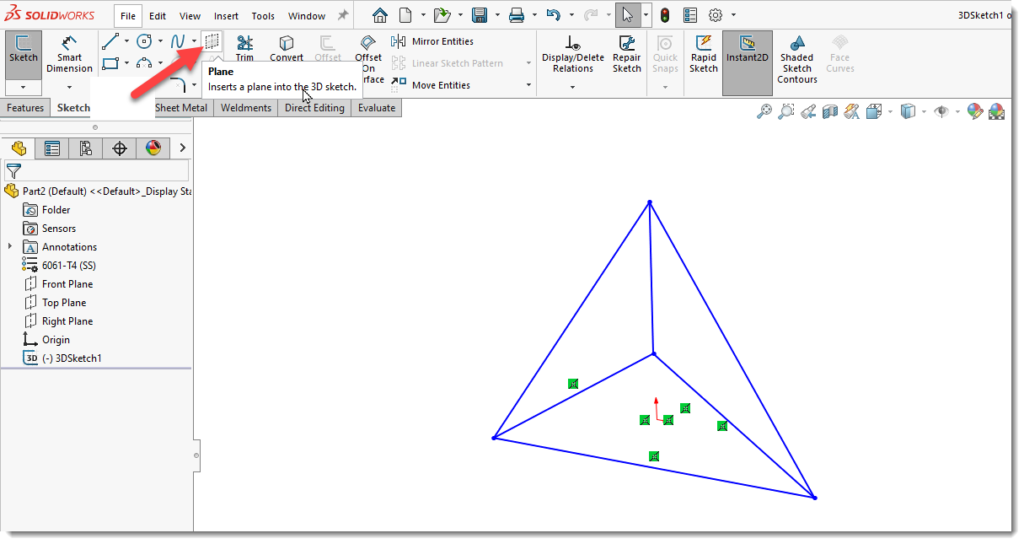
حال نقاط رفرنس برای ایجاد صفحه را انتخاب کرده و همانطور که مشاهده میکنید در اسکچ سه بعدی یک صفحه ایجاد میشود. رنگ صفحه زمانیکه به شکل شطرنجی می باشد نشاندهنده فعال بودن آن است.
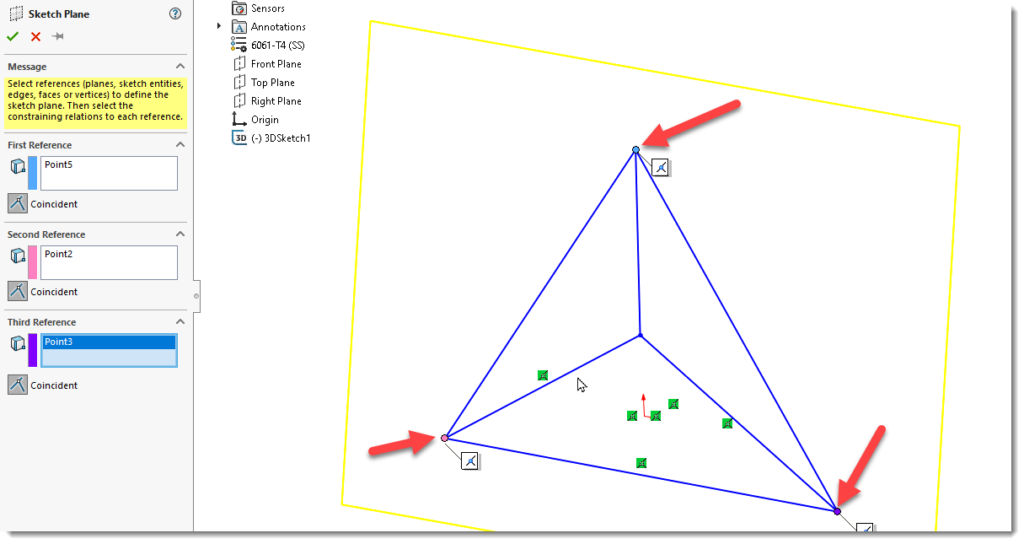
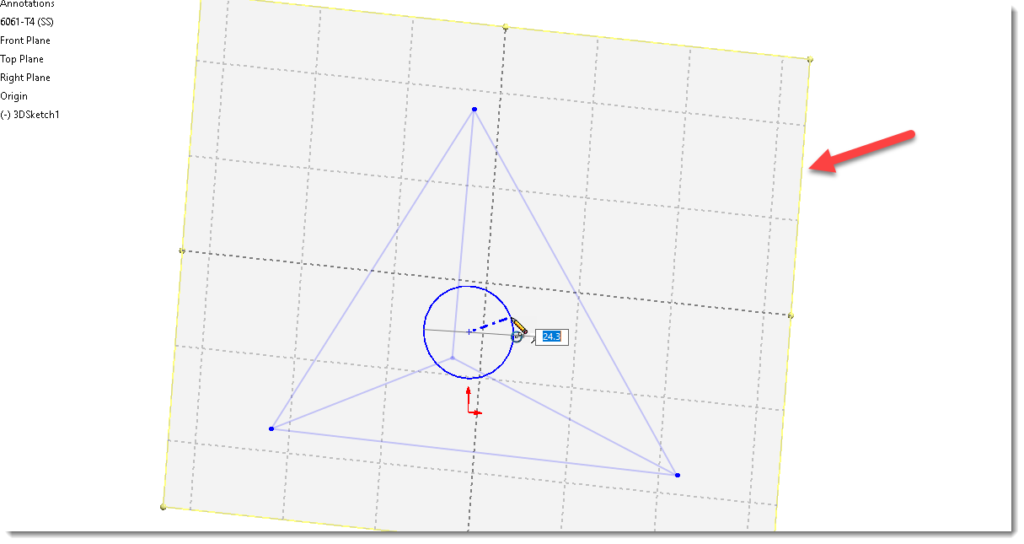
هنگام فعال بودن صفحه حین رسم اسکچ سه بعدی هر چیزی را که رسم کنید روی صفحه رسم میشود. برای خروج از صفحه و بازگشت به شرایط سه بعدی رسم تنها لازم است روی نقطه ای خارج صفحه دبل کلیک کنید.
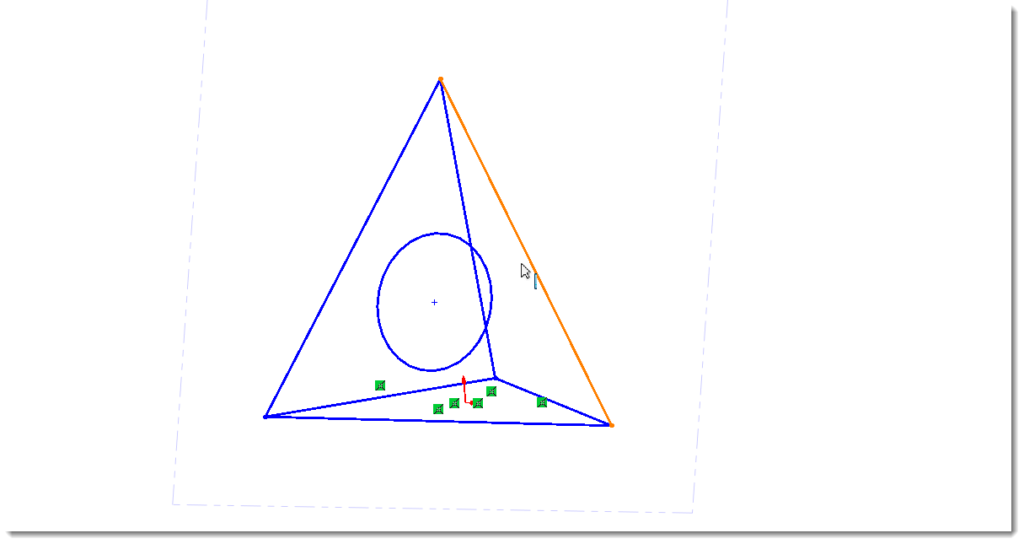
ابزار Spline on Surface
یکی از ابزارهایی که بخصوص در ساخت سطوح پیچیده میتواند کمک بزرگی برای شما باشد ابزار Spline on Surface می باشد. این ابزار به شما این امکان را می دهد که روی هر نوع سطحی چه مسطح و چه منحنی یک Spline ایجاد کنید. می توانید با کلیک بر روی نماد کشویی موجود در ابزار Spline در نوار ابزار Sketch به این ابزار دسترسی پیدا کنید.
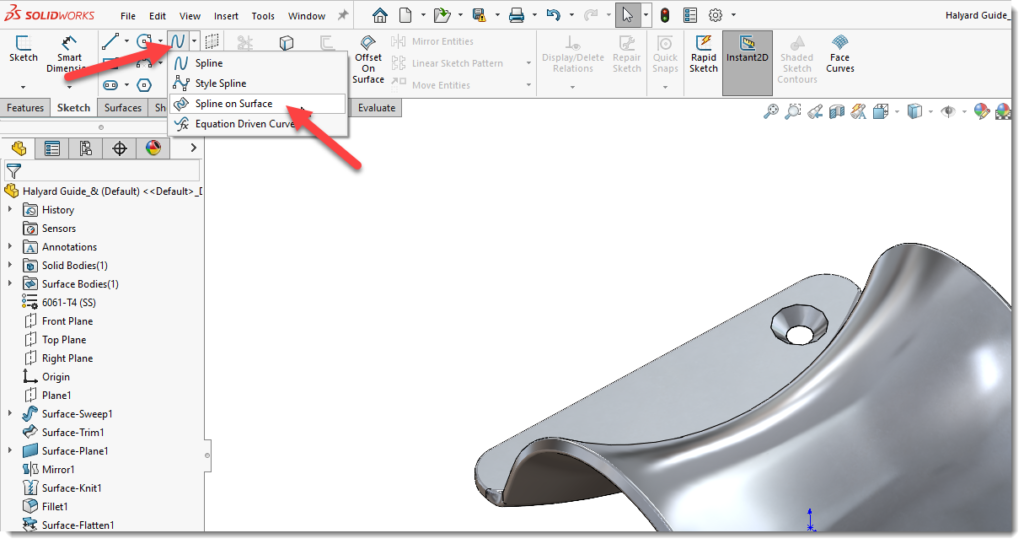
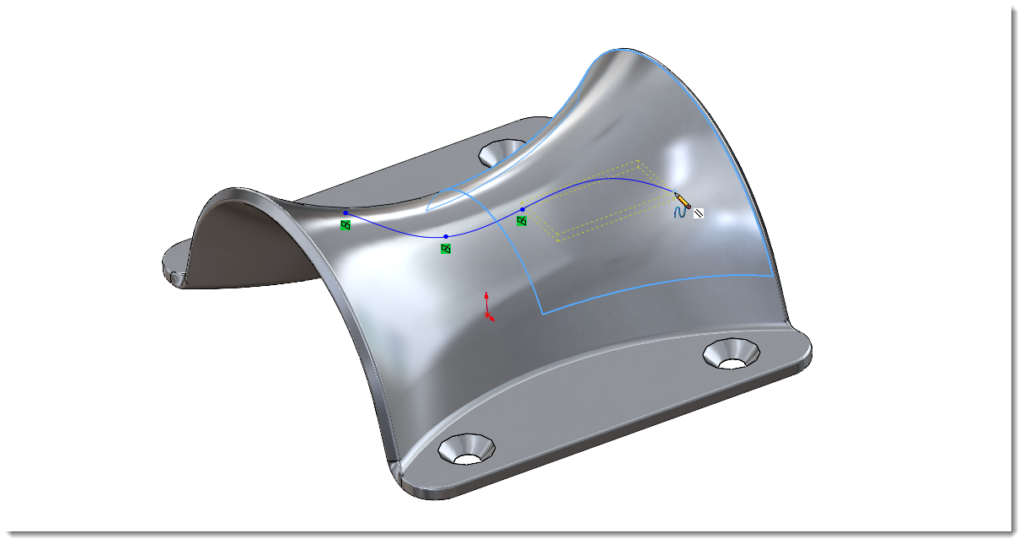
ابزار Offset On Surface
با استفاده از از این ابزار با انتخاب یک face مرزهای آن با مقدار مشخص شده آفست شده و در یک اسکچ سه بعدی ذخیره میشود.
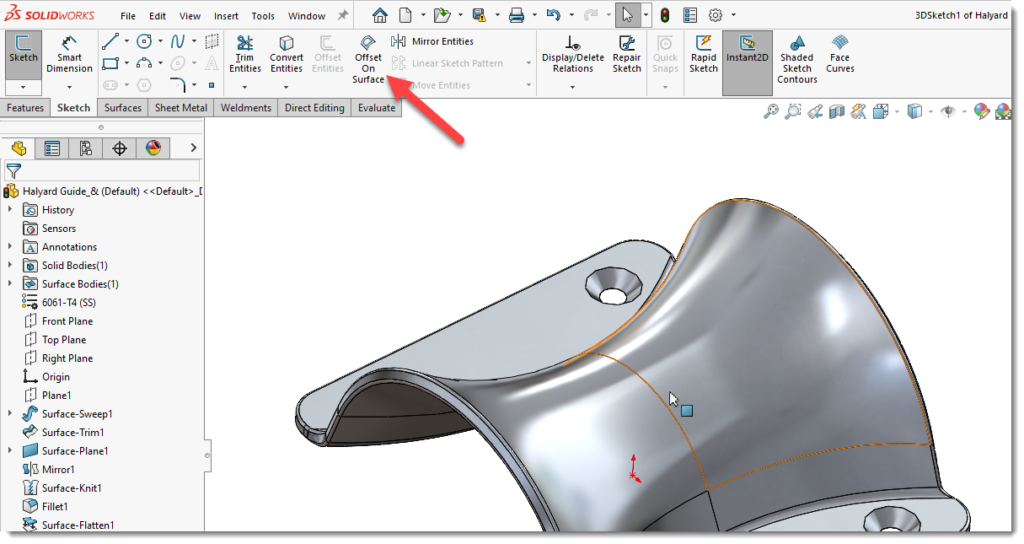
با انتخاب یک وجه از مدل سه بعدی همانطور که میبینید مرزهای آن با مقدار مشخص شده آفست می شوند.
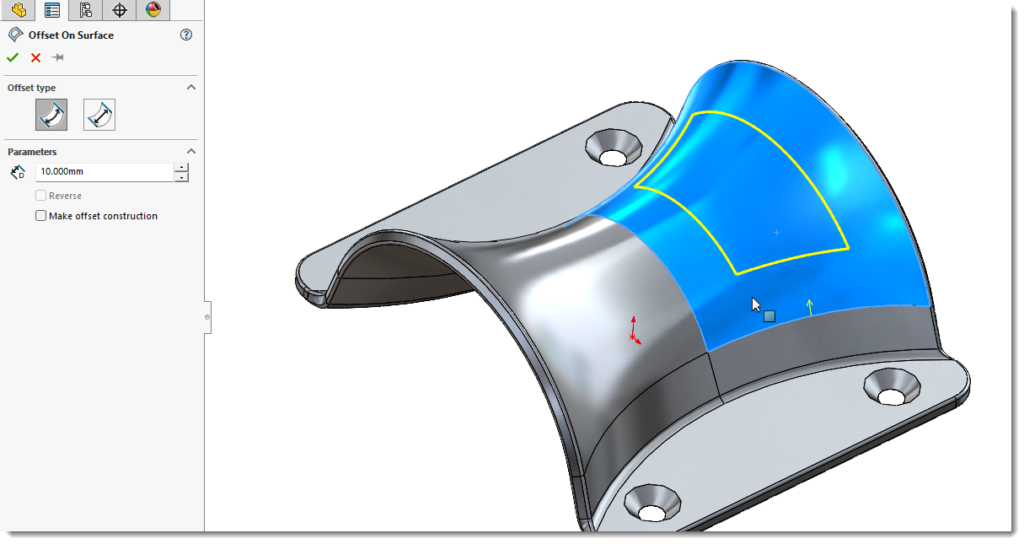
دو نوع Offset Type وجود دارد:
- آفست ژئودزیکی
- یک فاصله افست ایجاد می کند که کوتاه ترین فاصله ممکن بین لبه انتخاب شده و آفست حاصل است و در عین حال انحنای سطح را در نظر می گیرد.
- آفست اقلیدسی
- یک فاصله افست خطی بین لبه انتخاب شده و افستی ایجاد می کند که انحنای سطح را شامل نمی شود.
قیدها و ابعاد در اسکچ سه بعدی
در اسکچ سه بعدی شما علاوه بر قیدهای موجود در اسکچ دوبعدی به قیدهای بیشتری دسترسی دارید. در ترسیم سه بعدی می توانید قیدهای در امتداد X، در امتداد Y، در امتداد Z، روی صفحه، روی سطح، موازی YZ و موازی ZX علاوه بر مواردی که قبلاً در ترسیم دو بعدی وجود دارد، بیابید.
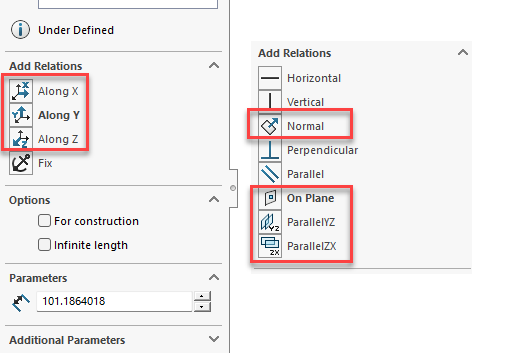
همچنین برخی از دستورات مانند Mirror در ترسیم سه بعدی تغییر می کنند. برای استفاده از دستور Mirror در ترسیم سه بعدی در مقایسه با ترسیم دوبعدی که یک خط بعنوان محور تقارن انتخاب میشود، شما نیاز به یک صفحه جهت تعریف تقارن دارید.
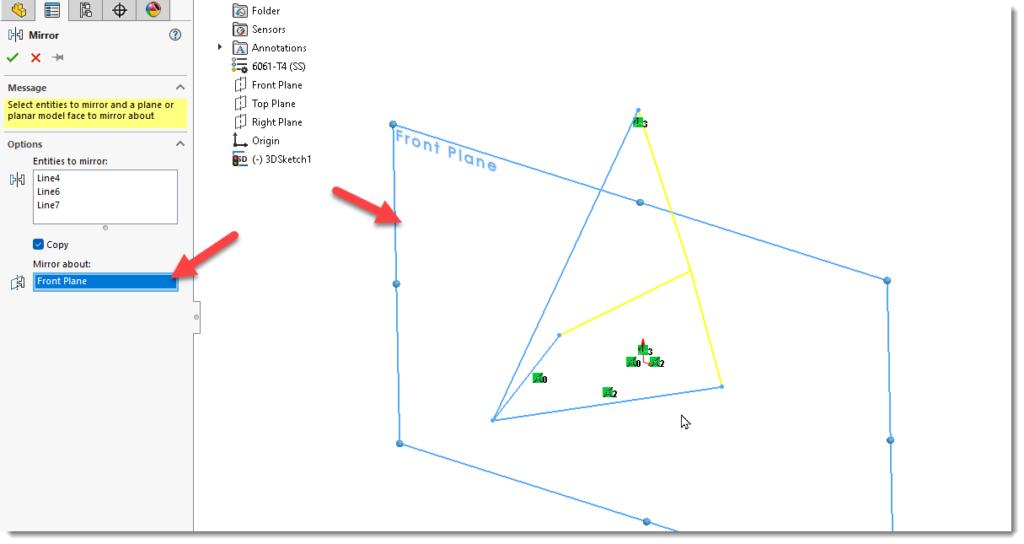
همچنین انواع اندازه گذاریهای مختلف برای یک آیتم در ترسیم سه بعدی موجود است. مکان نما به شما نشان می دهد که کدام نوع اندازه فعال است. فاصله مطلق بین دو نقطه ، اندازه در امتداد X، اندازه در امتداد Y واندازه در امتداد Z از این موارد هستند. هنگام اندازه گذاری یک آیتم در اسکچ سه بعدی توسط smart dimension میتوانید با استفاده از کلید Tab بین اندازه گذاریهای مختلف حرکت کرده و بعد مورد نظر را انتخاب کنید.
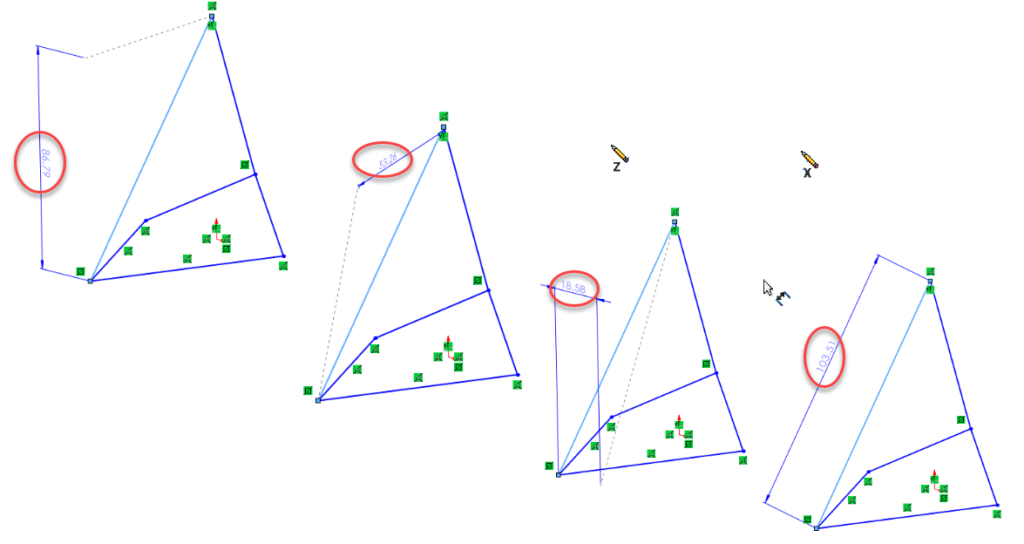
نحوه نمایش
در صورتیکه برای رسم اسکچ سه بعدی در تجسم فضایی با مشکل مواجه هستید می توانید از امکان 4 نمای سالیدورک استفاده کنید. برای اجرای این سبک نمایش در منوی ویندوز قسمت viewport گزینه four view را انتخاب کنید.
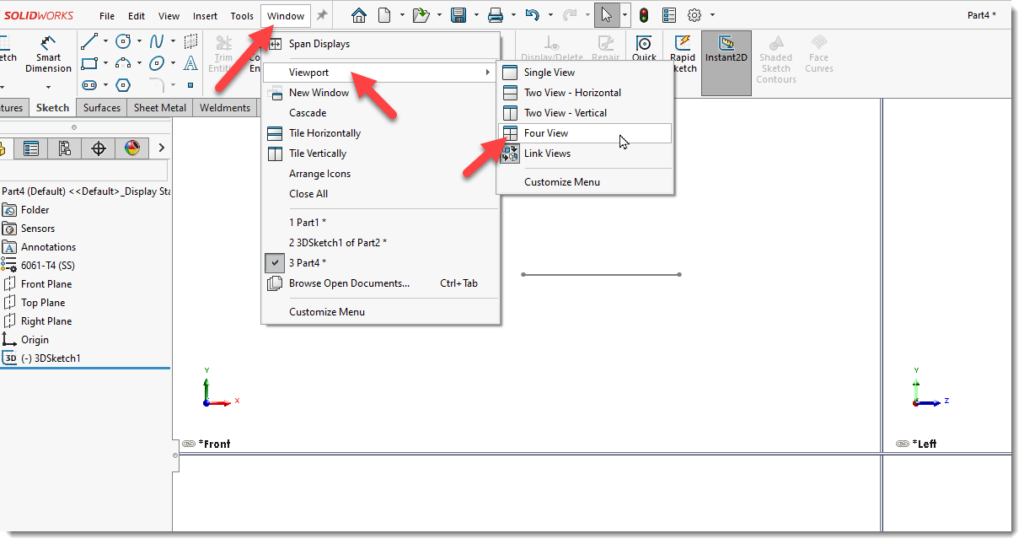
همانطور که میبینید صفحه نمایش به 4 قسمت تقسیم شده و در حین رسم اسکچ سه بعدی با حرکت بین سه نما صفحه متناظر آن انتخاب میشود.
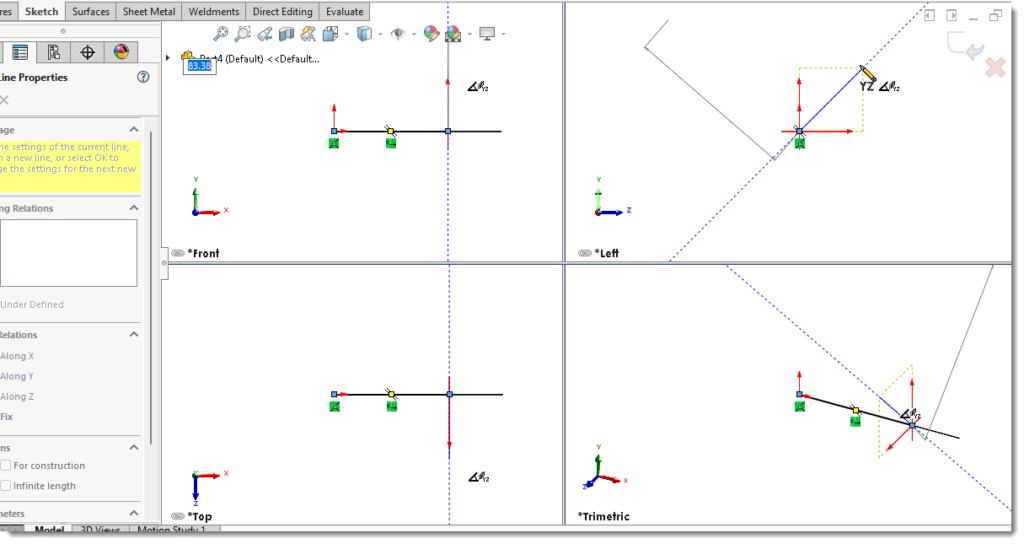
جمع بندی
همانطور که مشاهده می کنید اسکچهای سه بعدی در بخشهایی در مدلسازی می توانند بسیار مفید باشند. آشنایی با ترسیمهای سه بعدی به شما امکاناتی را میدهد که در صورت عدم استفاده از آن می تواند روند کار را دشوار کند. در این مقاله با روش استفاده از این نوع ترسیمها آشنا شدید.